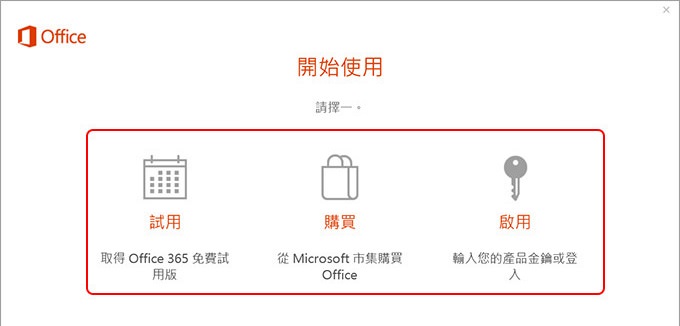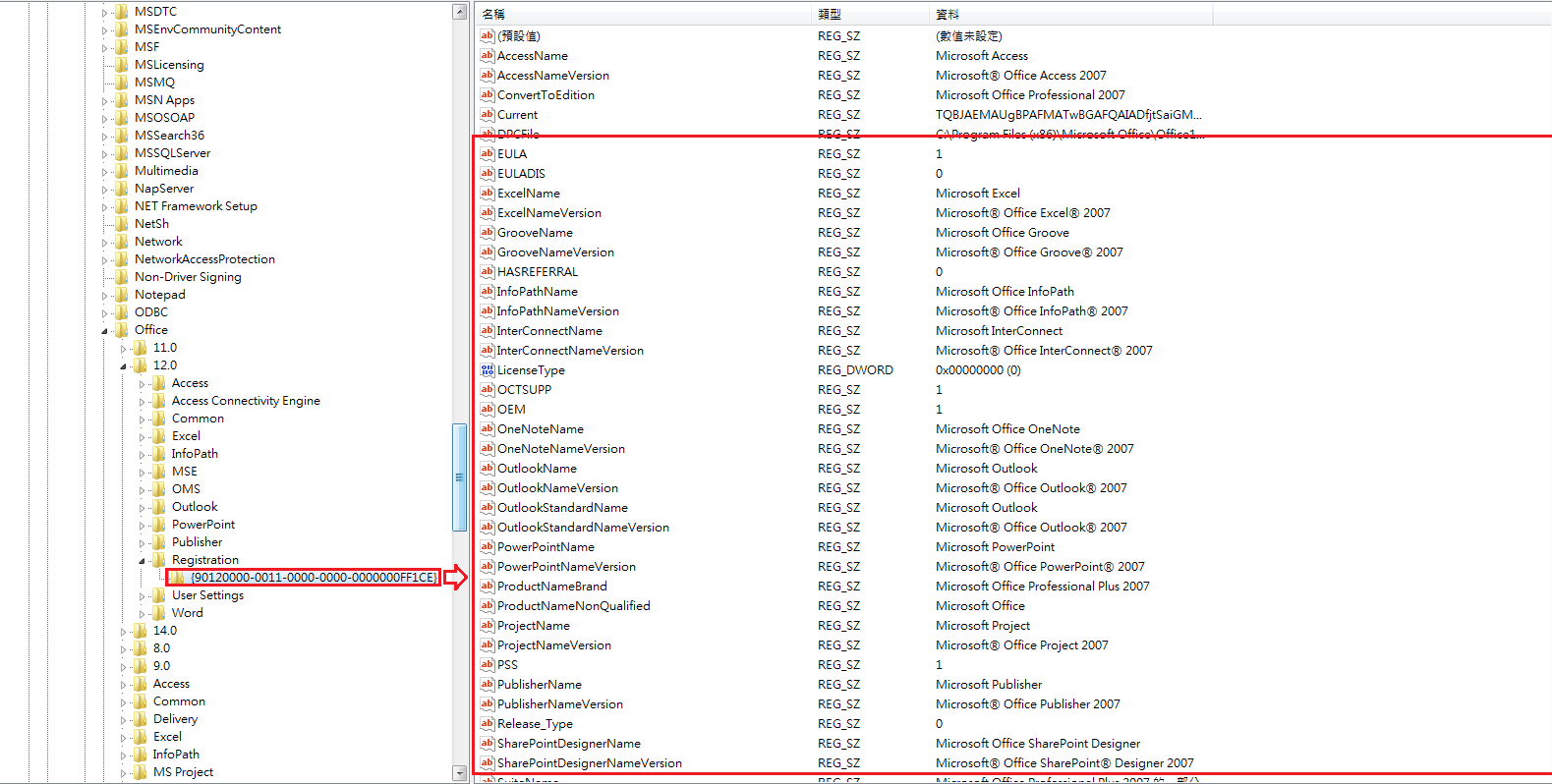小編之前在安裝OFFICE時就算有輸入金鑰來安裝,過了不久之後就會顯示要您啟用與重新輸入金鑰的訊息(如下圖),而且之前安裝好的金鑰是無法用來線上啟用,最後就會導致OFFICE無法編輯與修改文件只能用來觀看文件內容,雖然可以點擊試用即可使用365天,但是試用版會不停的跳出一些奇怪的訊息看到相當礙眼且一年過後又要在重新換帳號註冊或使用重新安裝的方式來啟用OFFICE,為了永久的避免這方面的問題,以下提供了一種office破解方法來解決這問題,此方法適用於已經安裝好OFFICE再電腦的使用者,以下會以OFFICE 2007的版本來做介紹與教學。
OFFICE線上註冊破解教學
首先提供可以用於安裝的金鑰:
CTKXX-M97FT-89PW2-DHKD3-74MYJ
《 P.S 只能使用於安裝無法用來線上啟用驗證。》
步驟一:開啟OFFICE登入檔並進行修改。
1.在安裝前請先將所有與OFFICE相關的軟體關閉。
2.在點擊右下角《開始》 → 在收尋列中輸入《regedit》→ 點擊執行《regedit.exe》。
3.到OFFICE登入檔的指定路徑中找到以下三個檔案《DigitalProductID.reg》、《ProductID.reg》、《ProductName.reg》使用匯出的方式將這三個檔案優先進行備份(避免改失敗無法還原),之後將登入檔路徑中的這三個檔案進行刪除,刪除完成後將此登入檔程式關閉。
登入檔路徑:登入檔的路徑有分以下兩個,第一個路徑找不到的話就到第二個路徑下尋找檔案。
路徑一:HKEY_LOCAL_MACHINE\Software\Microsoft\Office\12.0\Registration\
路徑二:HKEY_LOCAL_MACHINE\Software\Wow6432Node\Microsoft\Office\12.0\Registration\
步驟二:修改 Proof.XML
Proof.XML檔案路徑:C:\ProgramFiles\CommonFiles\MicrosoftShared\OFFICE12\OfficeSetup Controller\Proof.en\Proof.XML
將Proof.XML文件開啟並進行修改將以下紅框處的 <OptionRef Id=”AlwaysInstalled”/> 修改為 <OptionRef Id=”NeverInstalled”/>。
<OptionRef Id=”AlwaysInstalled”/>共會有三個地方會需要修改,修改完成後另存新檔然後在將檔案覆蓋回原路徑下。
完成以上步驟之後再開啟OFFICE系列程式,就不會再出現要求您輸入金鑰註冊的選單了。